Q&A No. 00008
W500Pのクイック設定Web起動手順(子機モードの起動手順)
以下の手順で、クイック設定Webを起動することができます。
* 本ページの手順は、子機モードで使用している場合の起動手順です。ルータモードやブリッジモードで使用している場合は、本ページの手順でクイック設定Webを起動できませんので、それぞれの動作モードの起動手順(ルータモード / ブリッジモード)をご覧ください。
本手順を行う前のご注意
W500Pの背面にあるLANポートと、パソコンのLANポートをLANケーブルで接続(有線接続)してください。
W500Pと有線接続が完了していない場合は、本手順でクイック設定Webを起動することができません。
-
クイック設定Webを開くために、以下の手順で強制DHCPサーバ機能を起動してください。
- W500PからACアダプタのプラグを外し電源を切り、10秒ほどお待ちください。
-
らくらくスタート(SET)ボタンを押しながら(押したままの状態で)、ACアダプタのプラグを差し込み電源を入れてください。
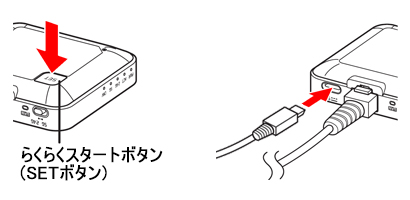
-
本体のCONVERTER[CNV]ランプが緑点滅しましたら、らくらくスタート(SET)ボタンを放してください。
ご参考
通常、子機モードでクイック設定Webを起動するためには、W500Pに割り当てられているIPアドレスを入力する必要がありますが、強制的にDHCPサーバ機能を起動させることで、W500Pに割り当てられているIPアドレスを確認することなく、クイック設定Webを開くことができます。
強制DHCPサーバ機能で動作中は、親機とのWi-Fi接続はいったん停止するため、W500Pを経由して、Wi-Fi端末[パソコンやスマートフォンなど]のブラウザで、インターネット上のWebページが閲覧できる場合は、インターネットに接続できなくなり、クイック設定Webの一部機能(オンラインバージョンアップなど)が実行できなくなります。
-
ブラウザを開き、アドレスに「192.168.1.245」を入力してアクセスしてください。
※ 以下の画像では、Windows 10(Microsoft Edge)を使用しています。

-
クイック設定Webにログインするためのユーザー名とパスワードを要求されます。
ユーザー名に半角小文字で「admin」、パスワードに管理者パスワードを入力して、【OK】ボタンを押してください。
※ 管理者パスワードを設定してない場合は、ユーザー名とパスワードは要求されません。
※ 管理者パスワードを設定している場合は、クイック設定Webの「管理者パスワードの変更」画面で設定したパスワードを入力します。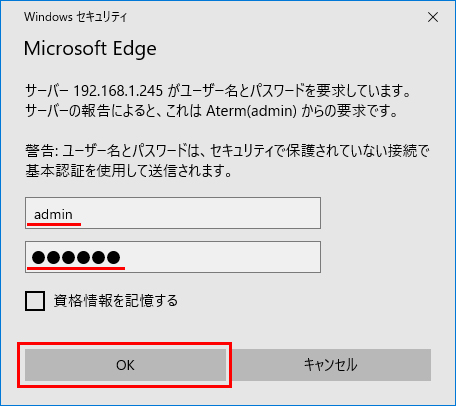
クイック設定Webにログインすると、クイック設定Webのホーム画面が表示されます。
ご注意
管理者パスワードを設定してない場合は、クイック設定Webの「管理者パスワードの変更」画面で設定を行えます。
管理者パスワードの設定方法は、
 クイック設定Webのログインパスワード(管理者パスワード)変更手順をご覧ください。
クイック設定Webのログインパスワード(管理者パスワード)変更手順をご覧ください。セキュリティ強化のため、他人に特定されないよう、管理者パスワードを設定するようにしてください。
強制DHCPサーバ機能の終了方法
強制DHCPサーバ機能は、W500Pの電源を一度落とし、再度電源を入れることで解除されます。(電源を落とした後は、10秒ほど待って電源を入れてください。)
クイック設定Webの使用が終わったあとは、強制DHCPサーバ機能の解除を行ってください。